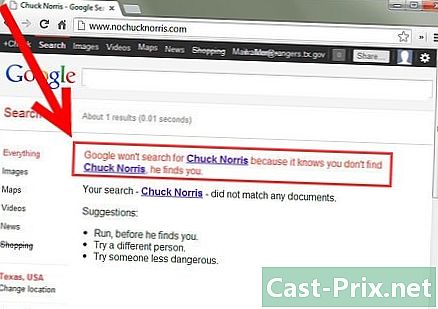Sådan beskytter du dine filer med en adgangskode
Forfatter:
Roger Morrison
Oprettelsesdato:
18 September 2021
Opdateringsdato:
1 Juli 2024

Indhold
I denne artikel: Beskyttelse af en mappe på WindowsBeskyttelse af en mappe på en MacSummary af artiklen
Lær, hvordan du beskytter en mappe med en adgangskode på en Windows-computer eller på en Mac.
etaper
Metode 1 Beskyt en mappe på Windows
- Åbn Start-menuen . Dette ikon er i nederste venstre hjørne af skærmen. Du kan også trykke på tasten ⊞ Vind for at åbne Start-menuen.
-
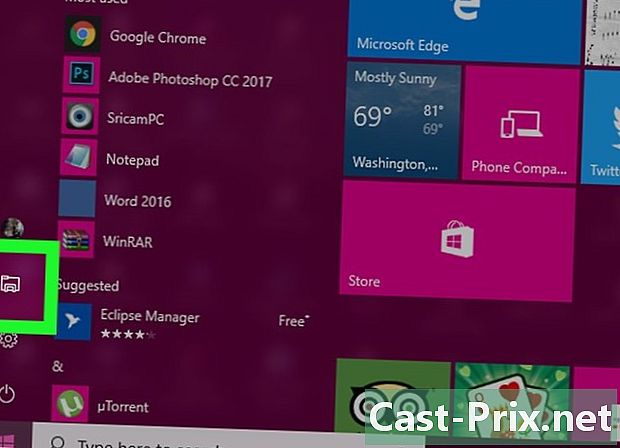
Klik på
. Denne mulighed findes nederst til venstre i Start-vinduet. Filudforskeren åbnes. -

Vælg den mappe, du vil beskytte. Vælg den mappe, du vil beskytte, i den venstre kolonne i filudforskeren. -
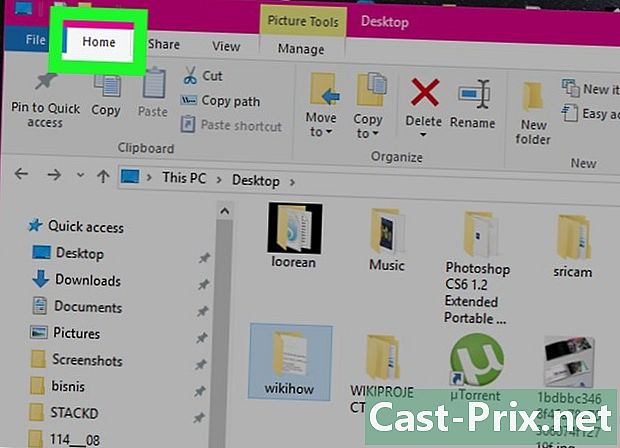
Klik på fanen Hjem. Det er øverst til venstre på menulinjen. -
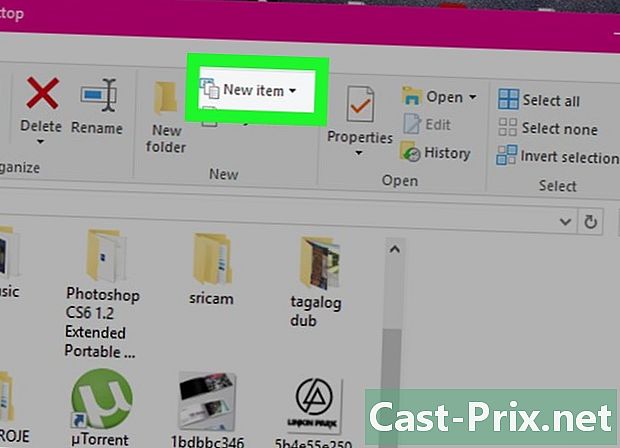
Klik på Ny vare. Denne indstilling er placeret i højre side af Hjem-værktøjslinjen, øverst i vinduet File Explorer. -
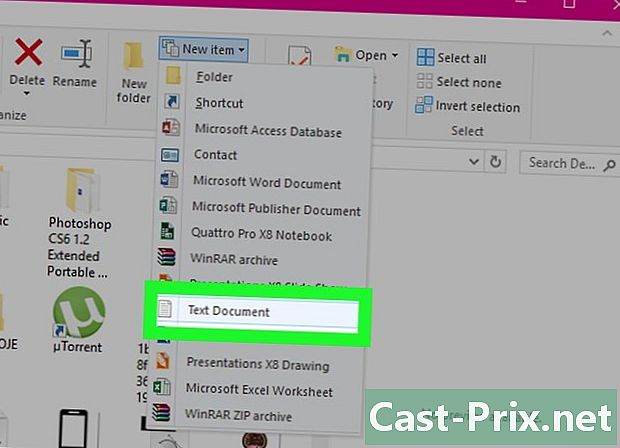
Klik på Dokument e. Tryk derefter på adgang. Et nyt dokument vises i den mappe, du åbnede. -
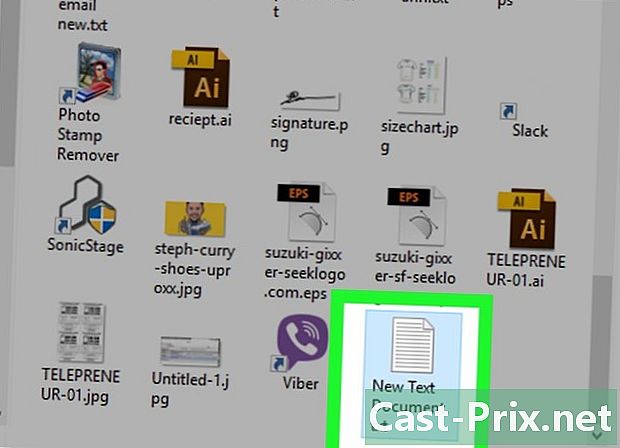
Dobbeltklik på dit dokument e. Dobbeltklik på dit dokument e for at åbne det. -
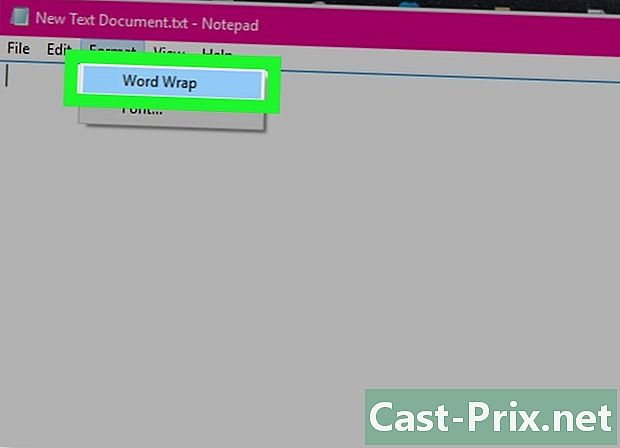
Klik på format. Kontroller derefter Autowrap for at sikre dig, at koden, der bruges til at låse mappen, er korrekt formateret.

- hvis Automatisk tilbagevenden til linjen er allerede markeret, kan du springe dette trin over.
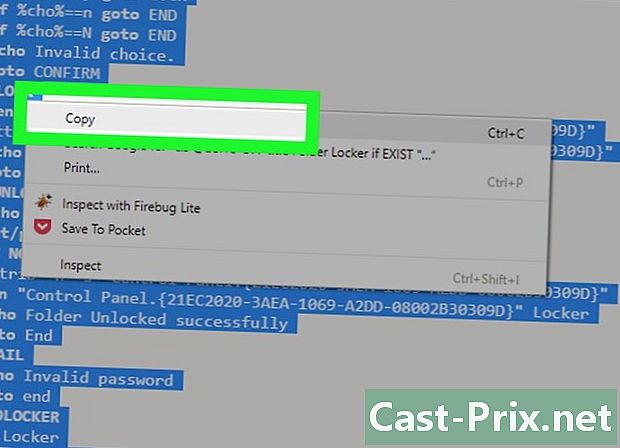
cls @ECHO OFF title Folder Locker hvis EXIST "Kontrolpanel. " Locker-ekko Mappe ulåst med succes goto End: FAIL-ekko Ugyldig adgangskode goto end: MDLOCKER md Locker echo Locker oprettet goto End: End Fremhæv hele scriptet, højreklik, og vælg kopi.
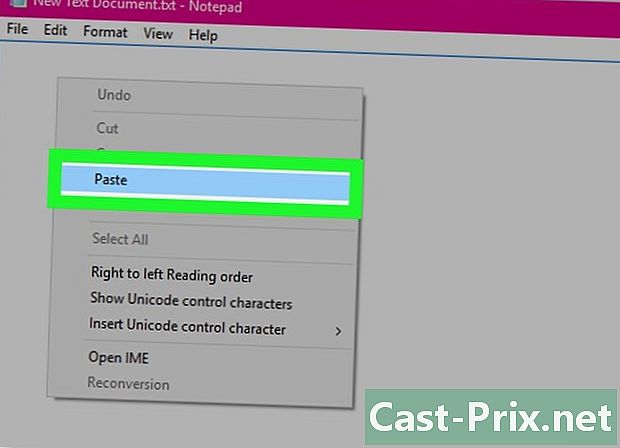
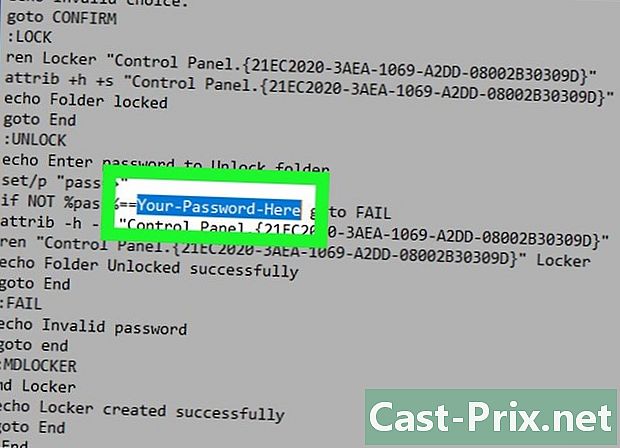
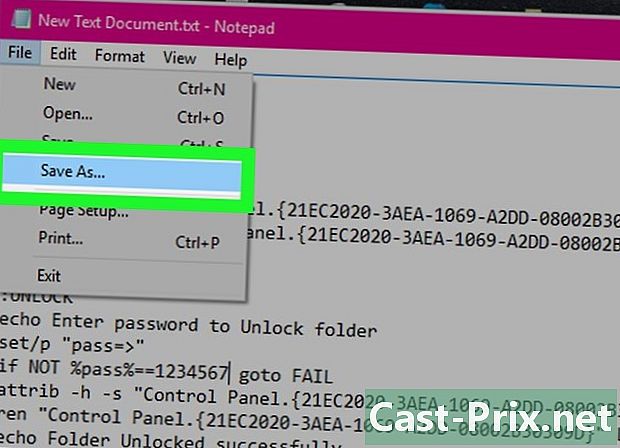
- Klik på fil.
- Klik på Gem som.
- Klik på boksen typen og vælg Alle filer.
- Skriv "FolderLocker.bat" i feltet "File Name".
- Klik på rekord.
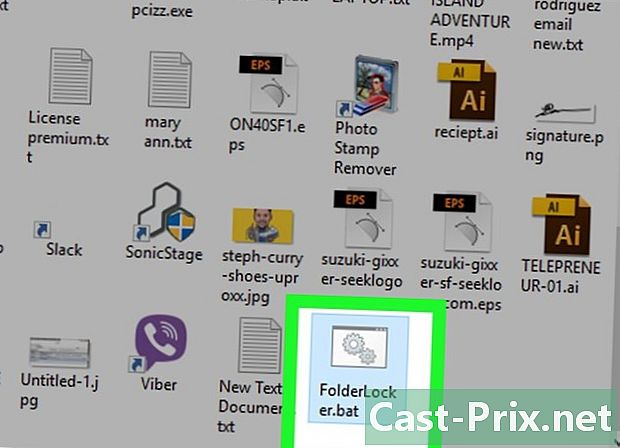
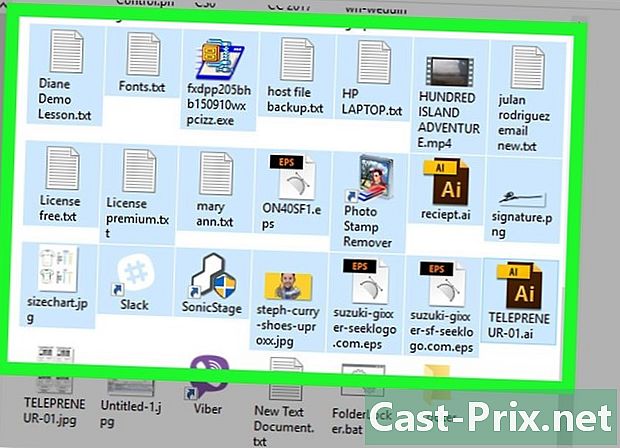
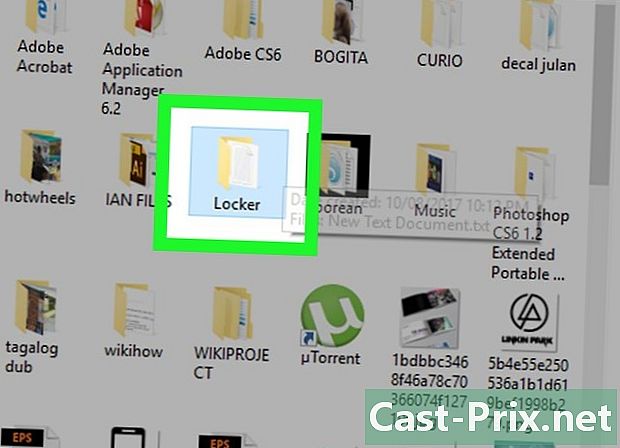
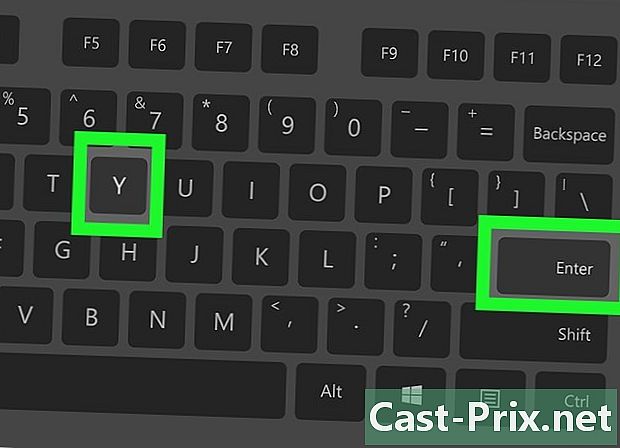
- For at få adgang til den låste mappe skal du dobbeltklikke igen på FolderLocker og indtast din adgangskode i conuelle-vinduet.
Metode 2 Beskyt en mappe på en Mac
-
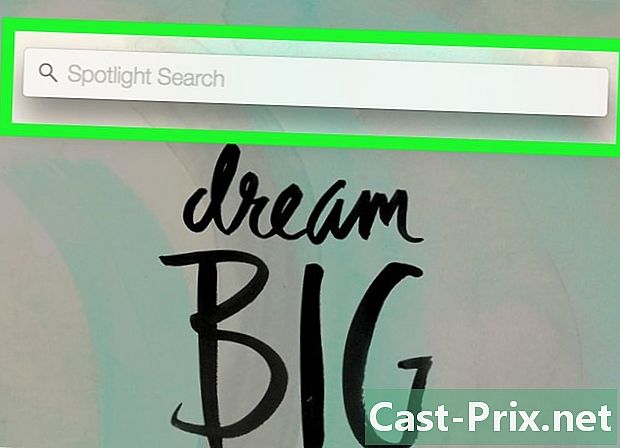
Åben spotlight
. Det er i øverste højre hjørne af skærmen. -
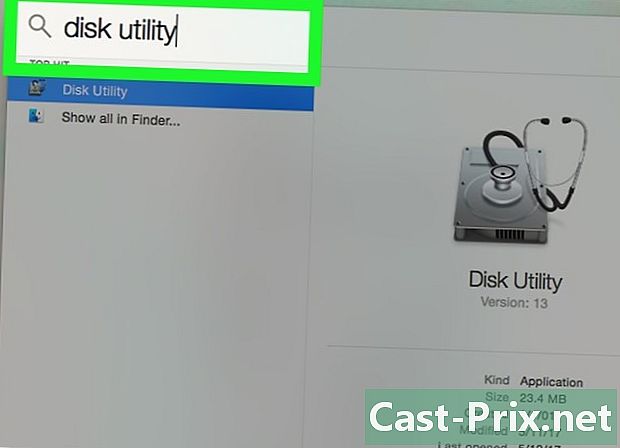
typen Diskværktøj. Tryk derefter på tasten tilbagevenden. Programmet Disk Utility åbnes. -
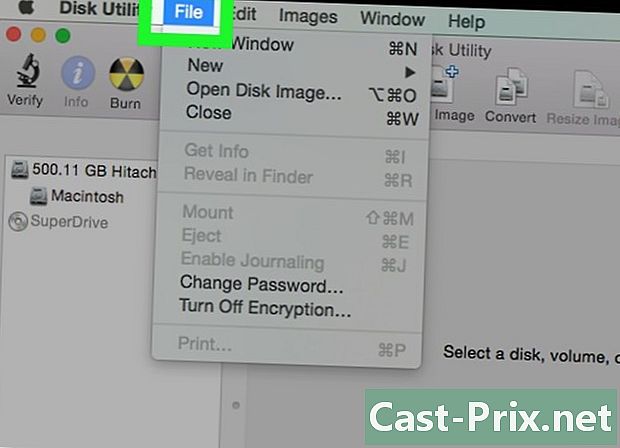
Klik på fil. Denne menu er placeret øverst til venstre på Mac-skærmen. -
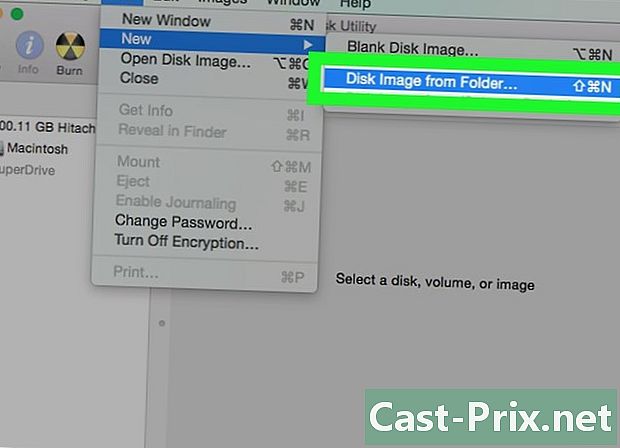
Vælg Nyt billede. Klik derefter på Billede af en mappe. Et søgevindue åbnes.- På nogle ældre Mac'er kan denne indstilling navngives "Diskbillede af en mappe".
-
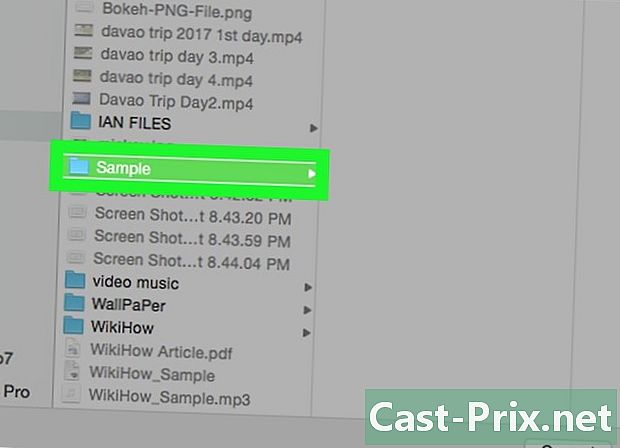
Vælg en mappe. Vælg den mappe, du vil beskytte med en adgangskode, og klik på Åbn. Klik på boksen øverst i conuelle-vinduet, klik på mappens placering (f.eks kontor), klik på mappen, og klik derefter på åbent. -
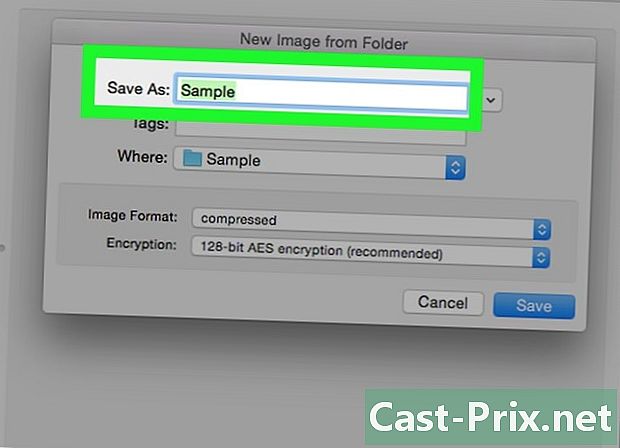
Navngiv din fil. Navngiv din mappe ved at gå til feltet "Gem som". -
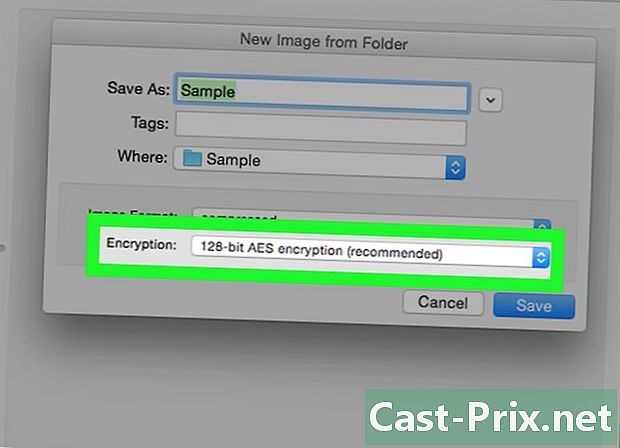
Klik på rullemenuen kryptering. Klik på rullemenuen kryptering og vælg 128-bit AES-kryptering. -
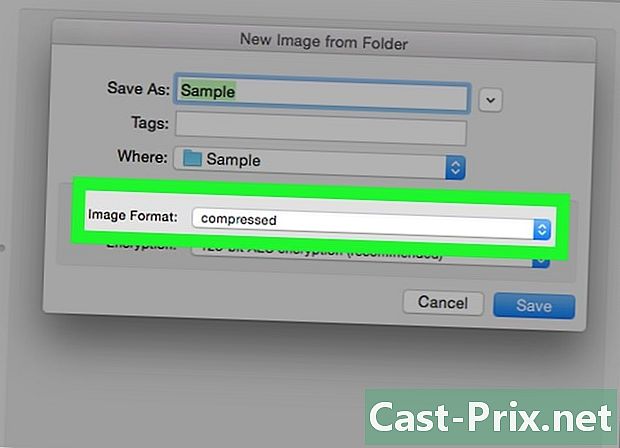
Klik på rullemenuen Billedformat. -
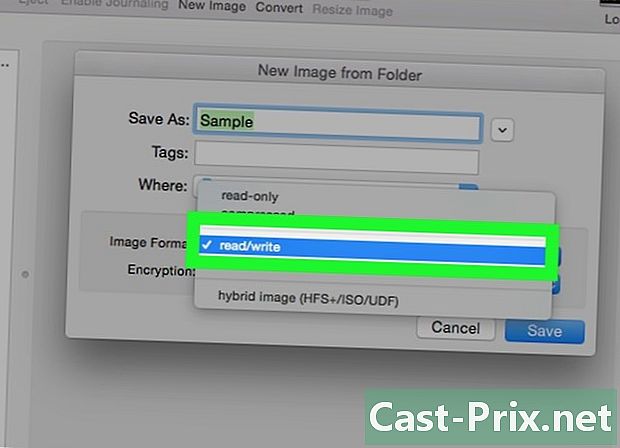
Klik på læse / skrive. Denne mulighed giver dig mulighed for at tilføje og senere slette filer til din krypterede mappe. -
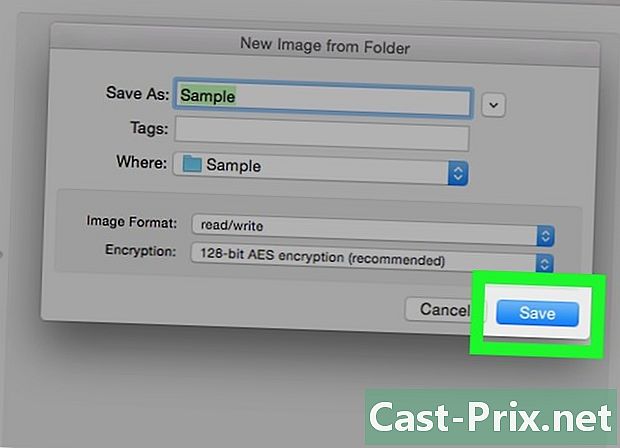
Klik på rekord. Denne knap er nederst til højre i vinduet. -
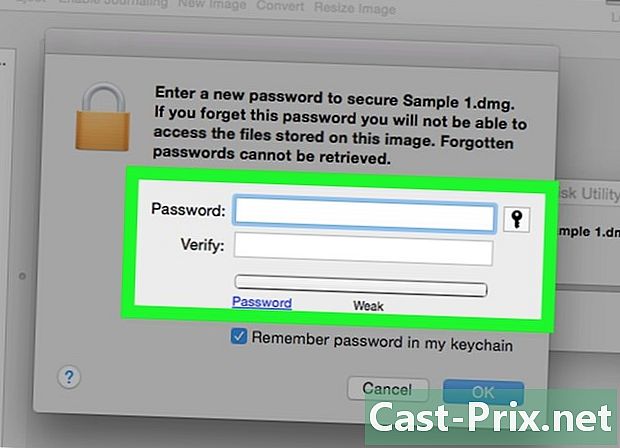
Opret en adgangskode. Opret en adgangskode, og klik på Vælg. Indtast det adgangskode, du vil bruge til din fil, i feltet "Adgangskode". Indtast det igen i feltet "Bekræftelse" for at bekræfte det. Klik på vælge for at indstille adgangskoden.- Adgangskoder skal matche.
-
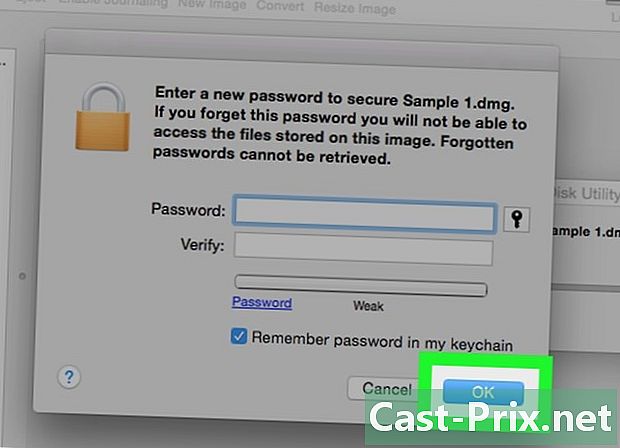
Klik på rekord. Dette er den blå knap i bunden af vinduet. Der oprettes en krypteret kopi af den originale mappe.- Hvis du gav dit billede det samme navn som den originale mappe, skal du klikke på udskifte når du bliver bedt om at udskifte mappen.
-
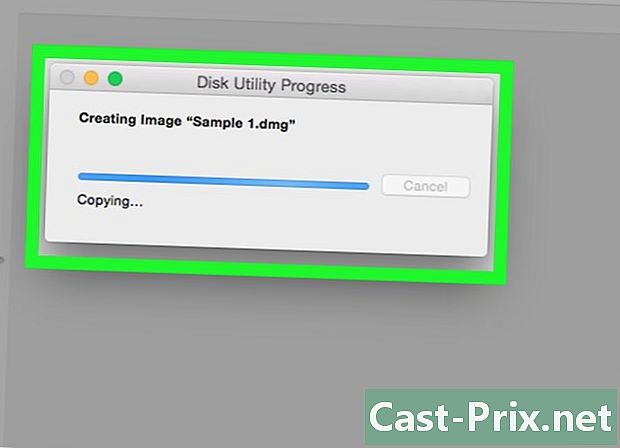
Klik på OK når du bliver inviteret. Din adgangskodebeskyttede mappe er oprettet og vises som en ".dmg" -fil.- Hvis du vil, kan du slette den originale mappe, der blev brugt til at oprette den kodeordbeskyttede mappe. Dine filer er beskyttet i den ".dmg", du lige har oprettet.
-
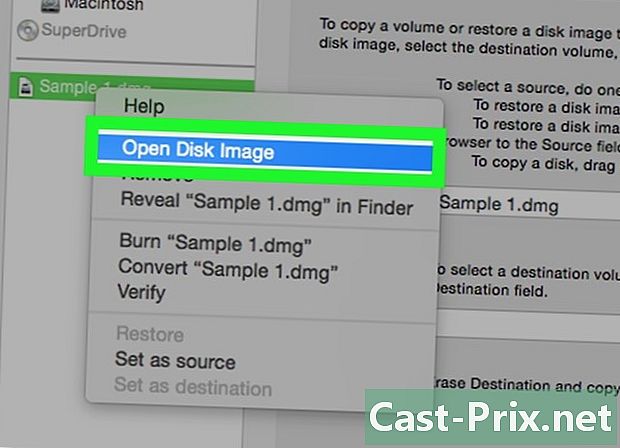
Åbn mappen beskyttet med en adgangskode. Dobbeltklik på den nyligt oprettede ".dmg" -fil. Der kræves en adgangskode. -
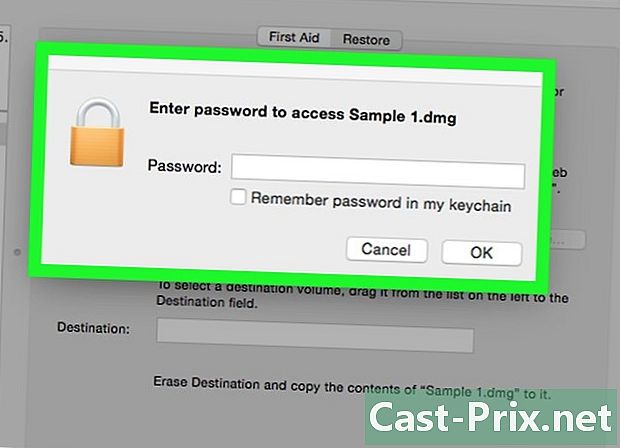
Indtast det adgangskode, du oprettede. Indtast det adgangskode, du oprettede, og klik derefter på OK. Din mappe åbnes som en virtuel disk monteret på skrivebordet. Når det er låst op, viser det et vindue med alle dine filer. -
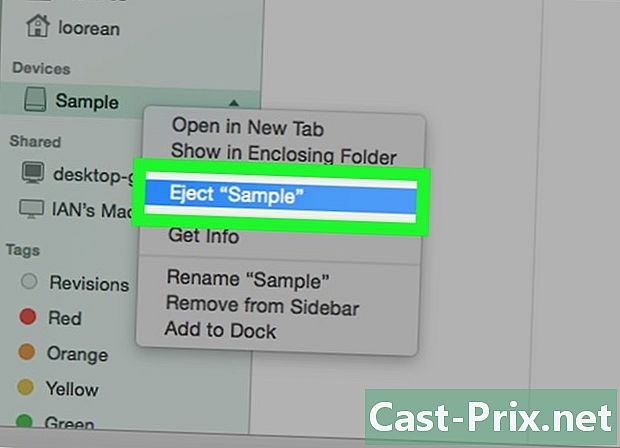
Lås mappen. Når du er færdig, skal du låse mappen igen ved at "skubbe ud" disken på en af følgende måder:- klik og træk drevikonet til papirkurven,
- højreklik på ikonet og vælg Skub ud (navnet på din fil),
- Klik på knappen Skub ud ved siden af mappenavnet til venstre i søgevinduet.

- Opret en ubeskyttet sikkerhedskopi af de mapper, du vil låse med en adgangskode. Brug en ekstern harddisk eller online lagerplads til dette formål.
- Hvis du glemmer adgangskoden til din mappe, har du sandsynligvis ikke længere adgang til de filer, den indeholder.